Quản lý livestream
Tính năng quản lí livestream trên POS cho phép bạn cấu hình giá bán sản phẩm dành riêng cho từng buổi phát sóng, theo dõi nhanh doanh thu và hiệu quả của phiên live. Đồng thời, hệ thống sẽ tổng hợp bình luận và lên đơn tự động, gửi tin nhắn xác nhận giúp khách hàng có một trải nghiệm mua sắm liền mạch.
Quản lý kịch bản livestream với POS web
Tạo kịch bản livestream mới
Bước 1: Truy cập giao diện quản lí livestream
Tại mục Đơn hàng → chọn Livestream
Tại đây, bạn có thể xem tất cả kịch bản livestream đã từng tạo (nếu có) với các thông tin tổng quan như tên chiến dịch, các trang Facebook áp dụng chiến dịch, tổng bình luận từ livestream đã phát, tổng khách hàng đã chốt đơn và thậm chí là sao chép sản phẩm từ chiến dịch này để tạo 1 chiến dịch khác tương tự.
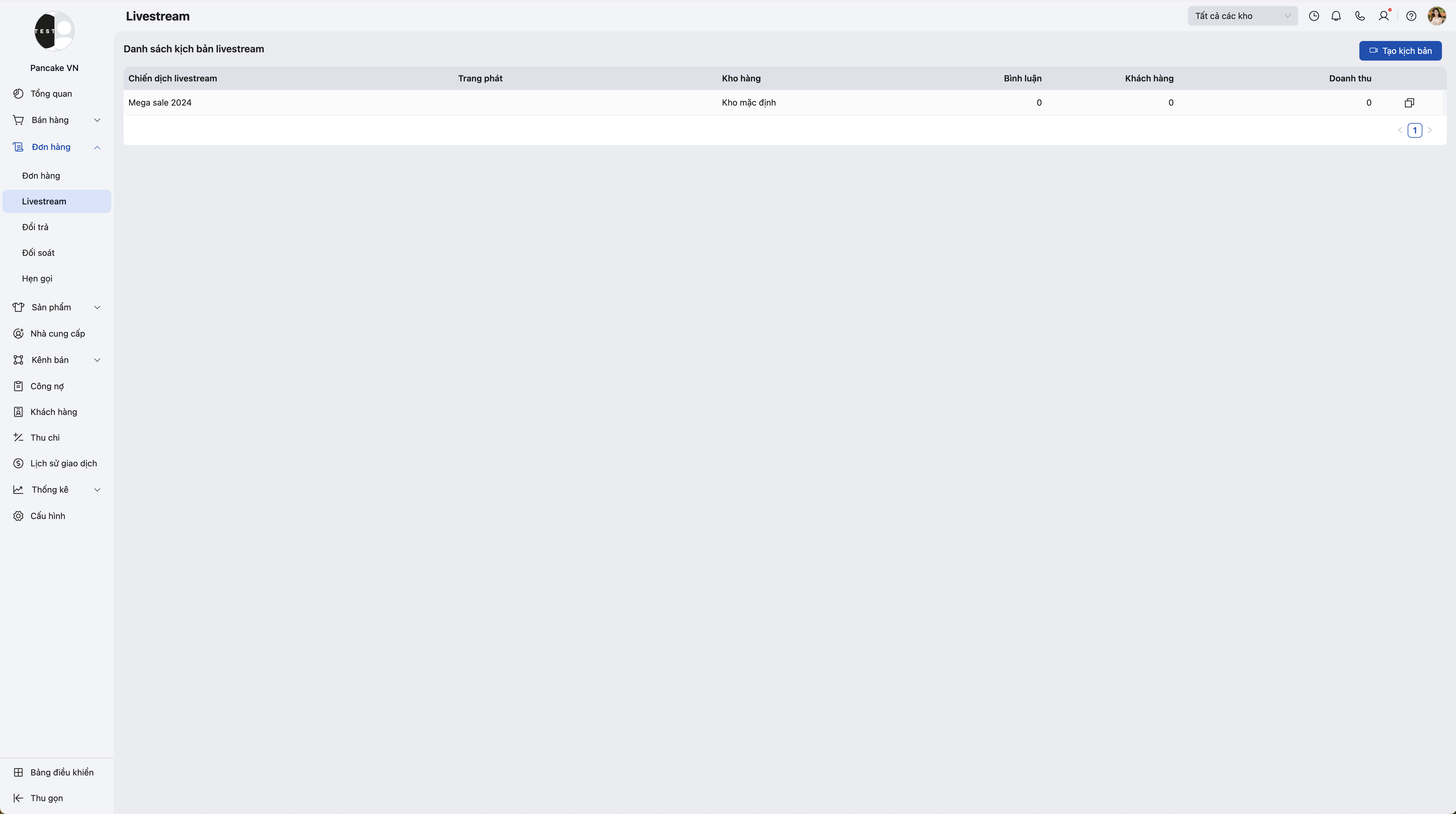
Bước 2: Tạo kịch bản mới
Chọn Tạo kịch bản → đặt tên kịch bản → chọn kho hàng áp dụng chiến dịch.
- Kho áp dụng là kho sẽ đồng bộ tồn và thông tin sản phẩm lên livestream, sau đó đồng bộ đơn hàng về.
- Bạn chỉ chọn được tối đa 1 kho hàng cho mỗi kịch bản.
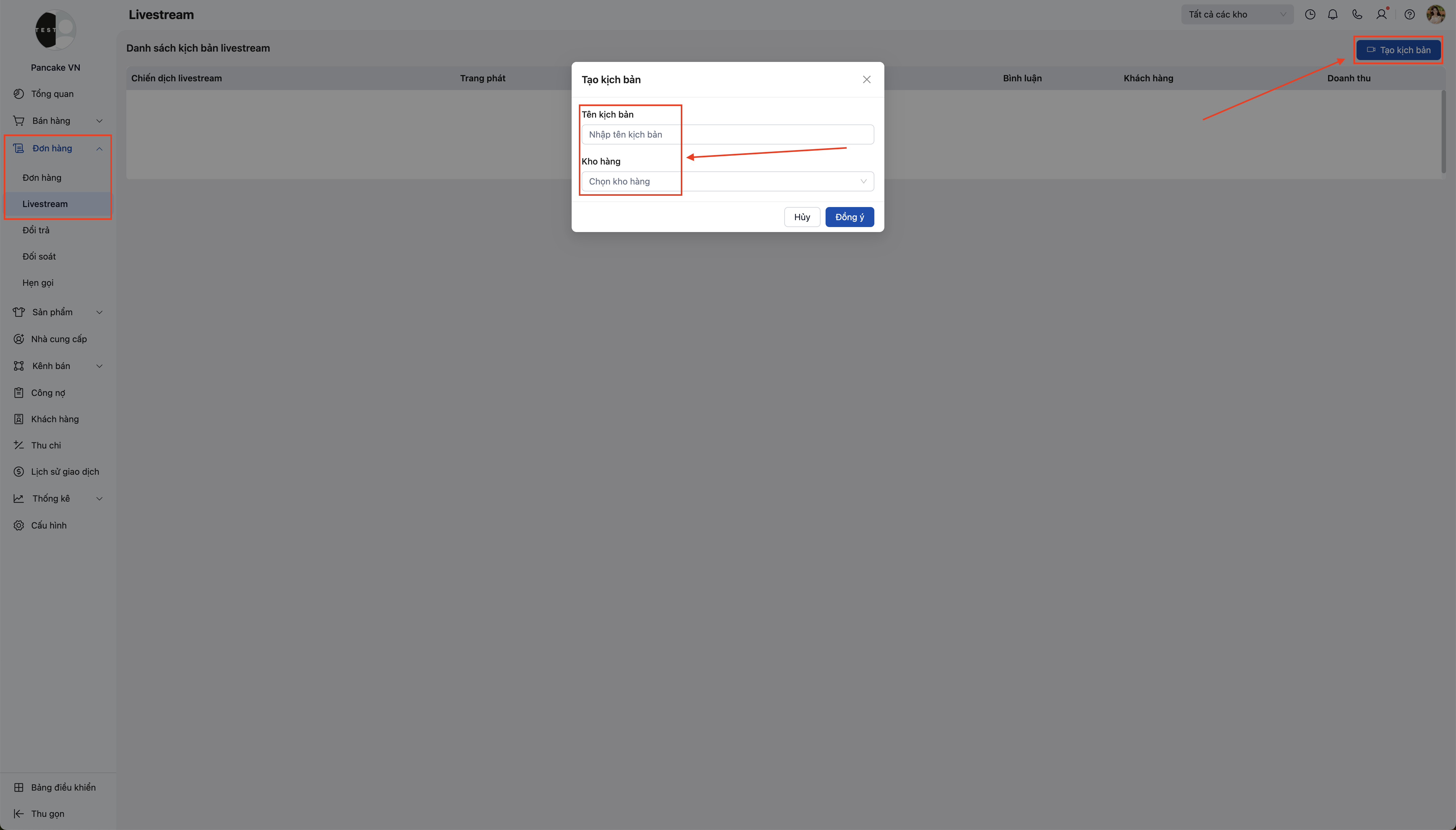
Bước 3: Thêm sản phẩm
Sau khi tạo xong kịch bản, bạn có thể truy cập giao diện quản lý chi tiết của kịch bản đó.
Giao diện mặc định của POS sẽ hiển thị danh sách sản phẩm trong chiến dịch, livestream đang áp dụng và danh sách bình luận từ các livestream đó.
Bạn có thể ẩn/ hiện livetream đang phát hoặc danh sách bình luận khi bấm các nút Livestream và Bình luận ở góc phải màn hình.
Chọn Chỉnh sửa để thêm các sản phẩm và giá bán áp dụng trên livestream, hoặc Tạo nhanh SP để thêm các sản phẩm chưa có trên POS vào chiến dịch.
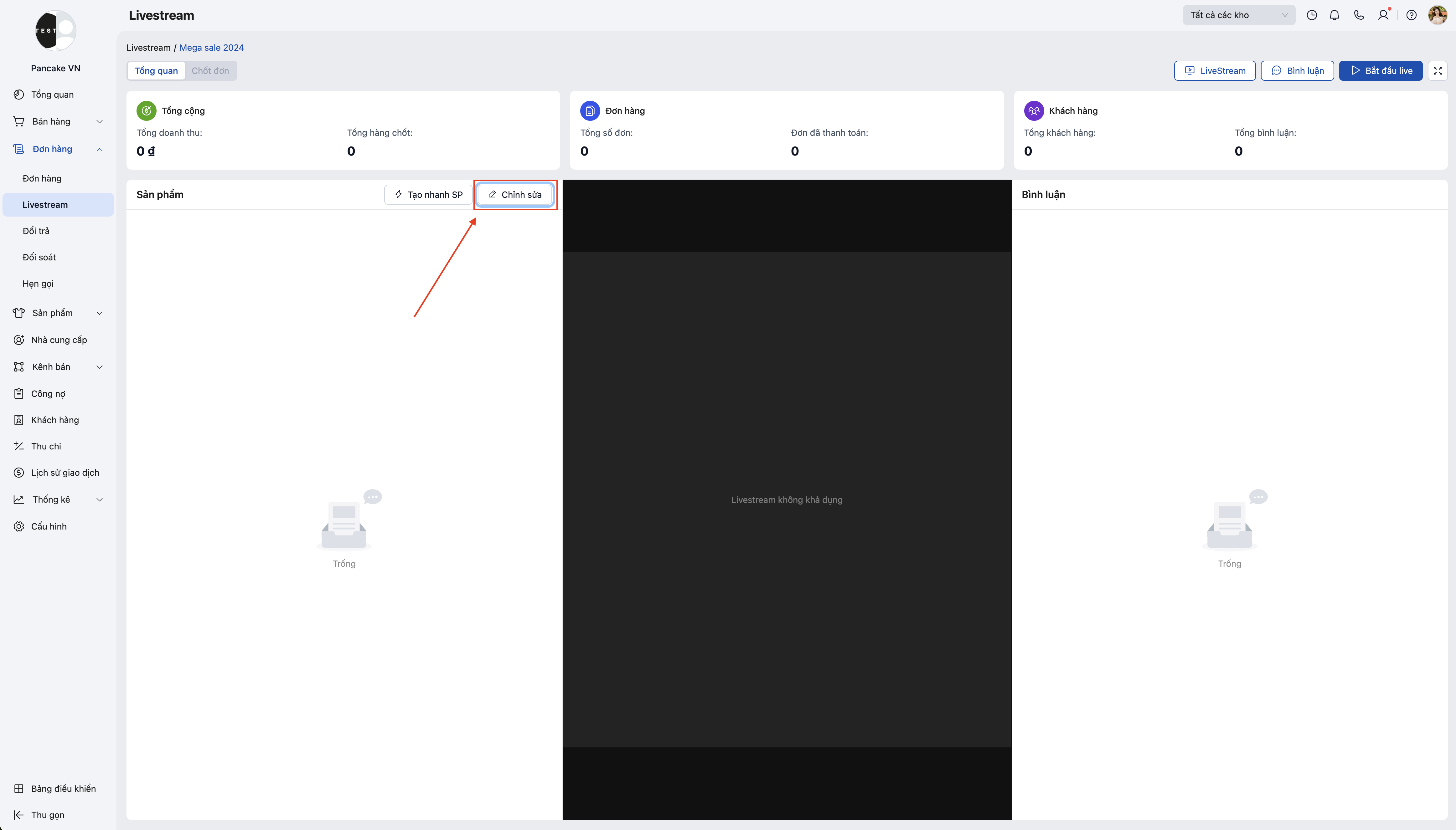
Sau khi thêm xong, màn hình sẽ hiển thị danh sách sản phẩm cũng mã mẫu, giá bán áp dụng trên livestream.
Tại livestream, khách hàng chỉ cần để lại bình luận có chứa mã mẫu, keyword (tuỳ cấu hình của shop) và hệ thống sẽ lên đơn tự động với mức giá bạn cấu hình riêng cho những livestream thuộc chiến dịch.
Ngay cả khi bạn đã kết thúc phát sóng, khách hàng khi xem lại video đã phát vẫn có thể đặt hàng với mức giá áp dụng cho livestream, trừ khi bạn bấm Kết thúc livestream
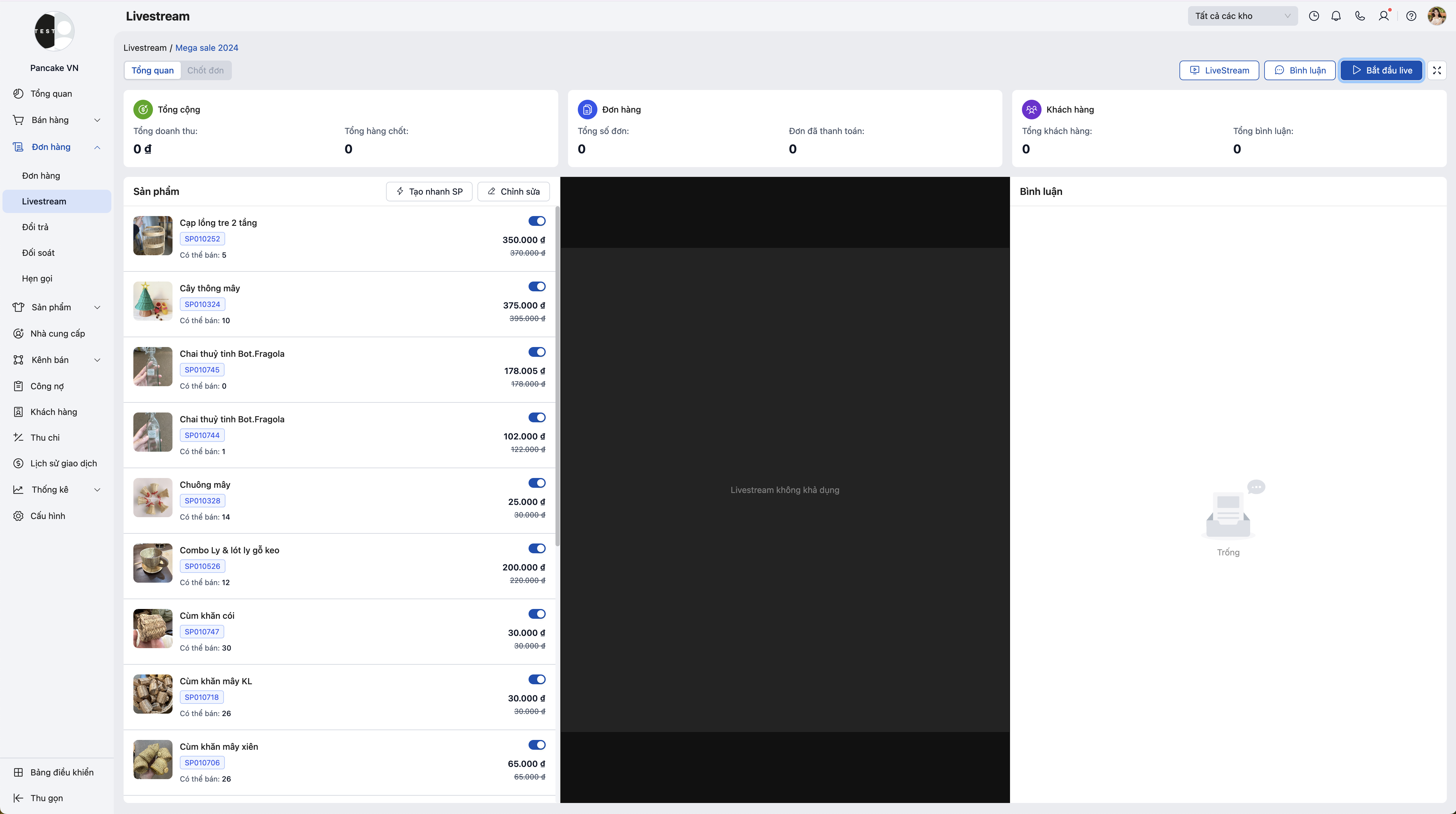
Bước 4: Gắn kịch bản vào livestream
Chọn Bắt đầu live để gắn kịch bản vào livestream, bạn có thể chọn nhiều livestream nhưng chỉ có thể chọn những phiên đã và đang diễn ra
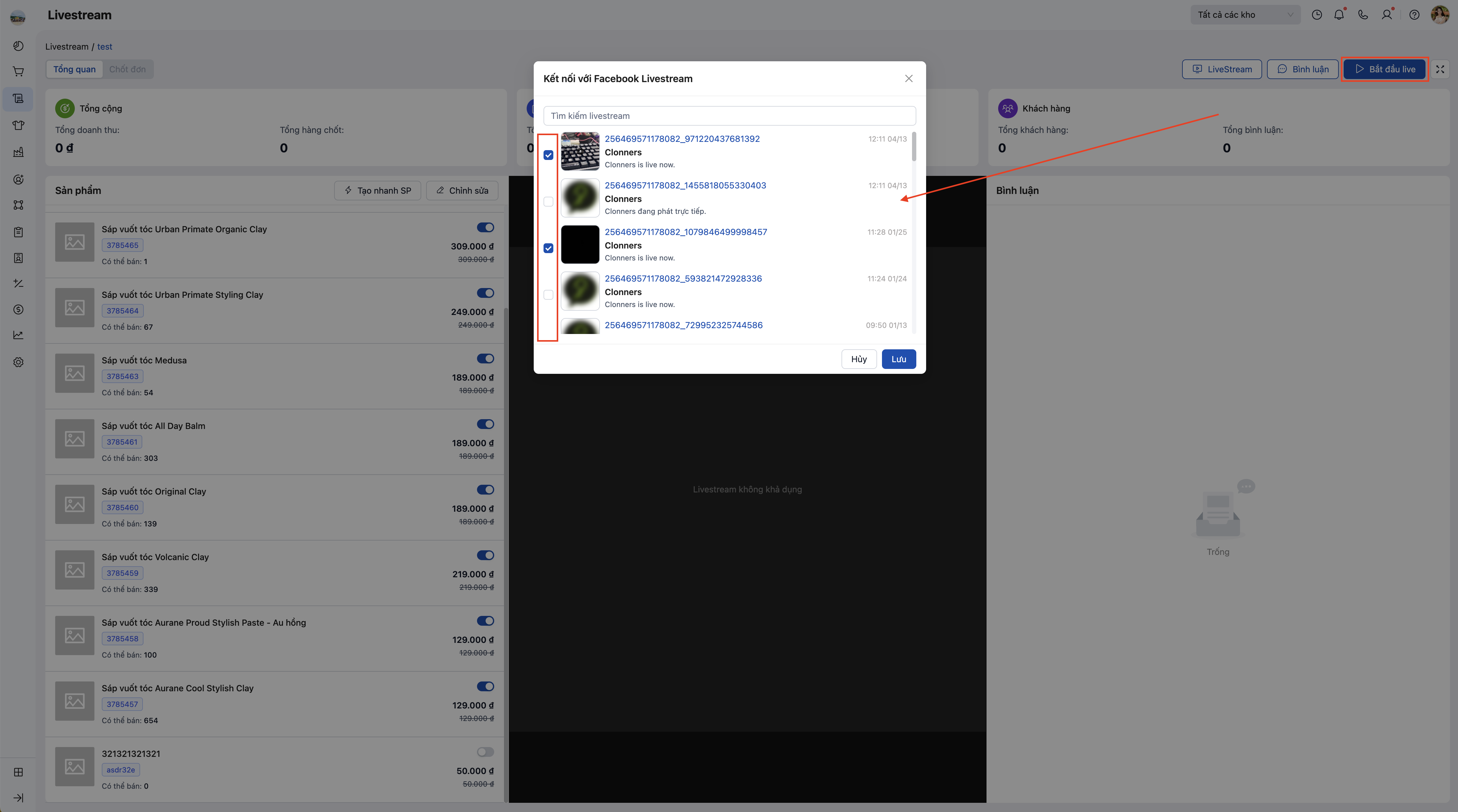
Vận hành kịch bản trong livestream
Quản lí kịch bản
Sau khi Bắt đầu live, bạn sẽ xem được tất cả bình luận từ livestream đang phát. Đồng thời, hệ thống sẽ tự động tạo đơn với những bình luận có chứa mã mẫu, keyword sản phẩm (tuỳ theo cấu hình shop).
Tại đây, bạn có thể in, trả lời hay thậm chí gửi tin nhắn đến khách đã bình luận.
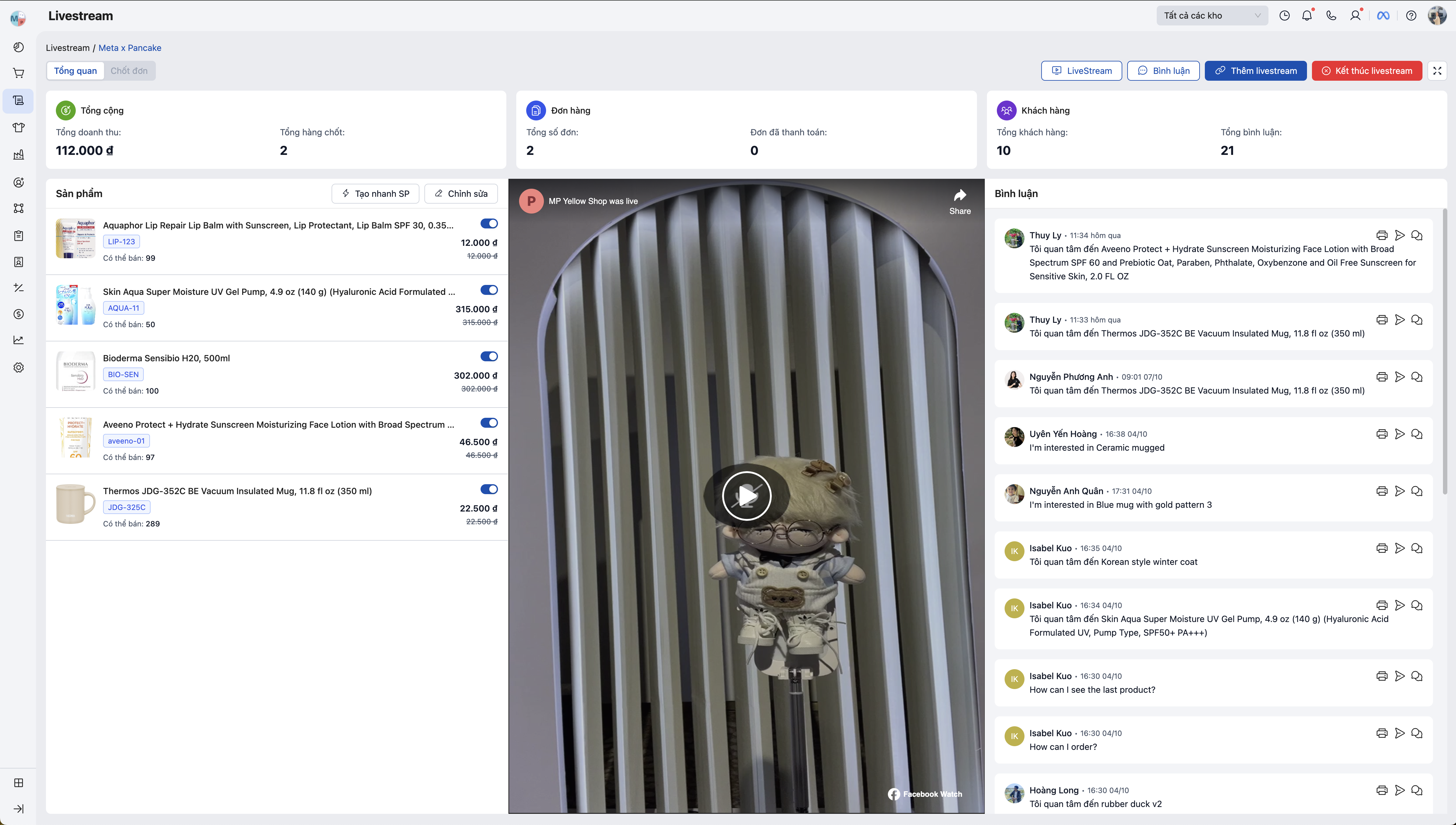
Chỉnh sửa kịch bản
Ngay cả khi đang chạy kịch bản, bạn vẫn có thể thêm sản phẩm mới, chỉnh sửa giá sản phẩm hay ẩn sản phẩm khỏi phiên livestream. Ngoài ra, bạn có thể Thêm livestream để áp dụng kịch bản này cho nhiều phiên phát sóng cùng lúc.
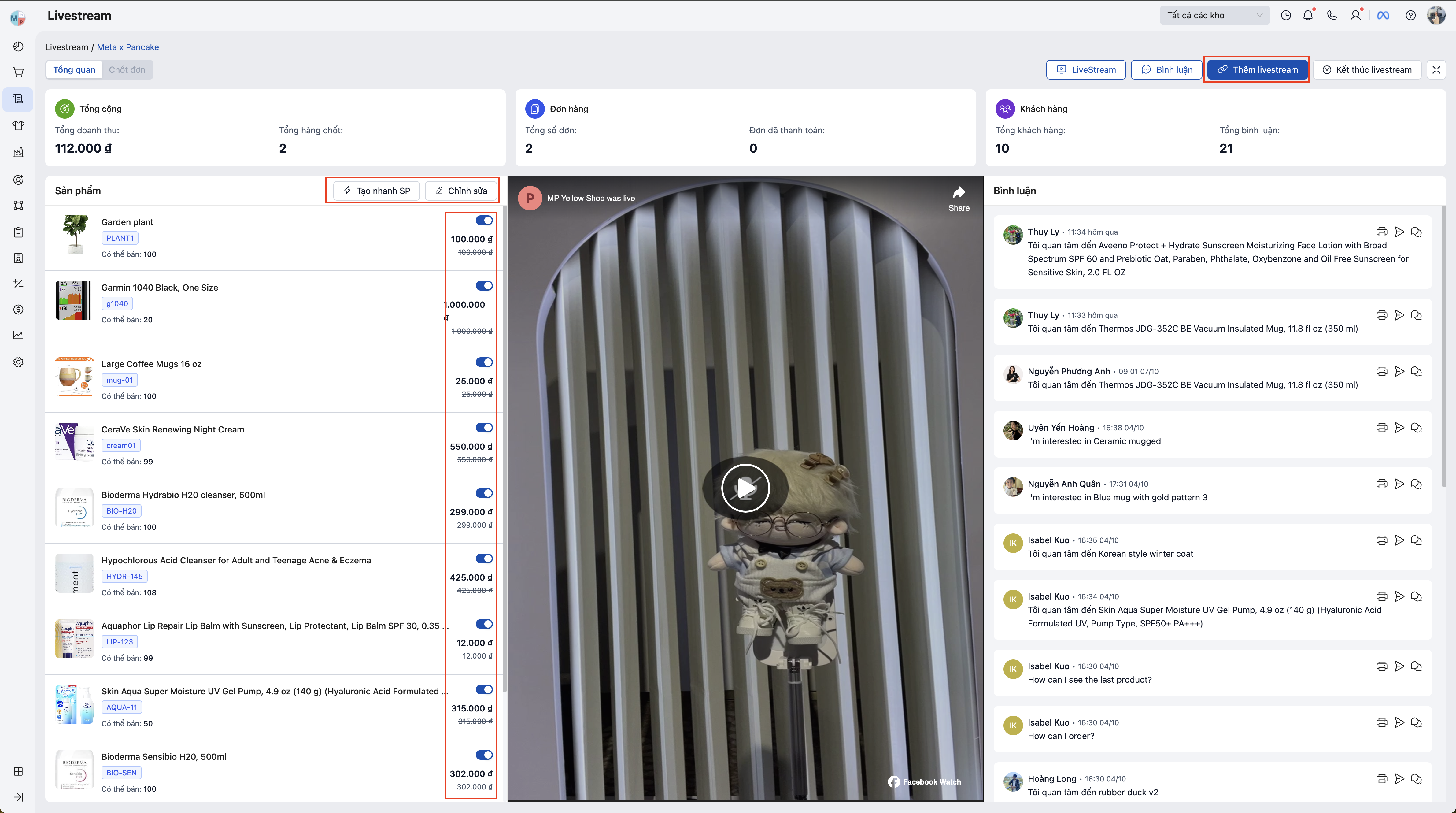
Báo cáo nhanh theo từng kịch bản
Bạn có thể theo dõi nhanh thông tin của buổi phát sóng ngay tại chi tiết kịch bản với các thông tin:
Tổng doanh thu và tổng hàng chốt (tính từ đơn ở trạng thái Mới)
Tổng đơn hàng và số đơn đã thanh toán (áp dụng cho shop có cấu hình Quản lí giao dịch → POS tự động xác nhận giao dịch)
Tổng bình luận và số khách đã để lại bình luận
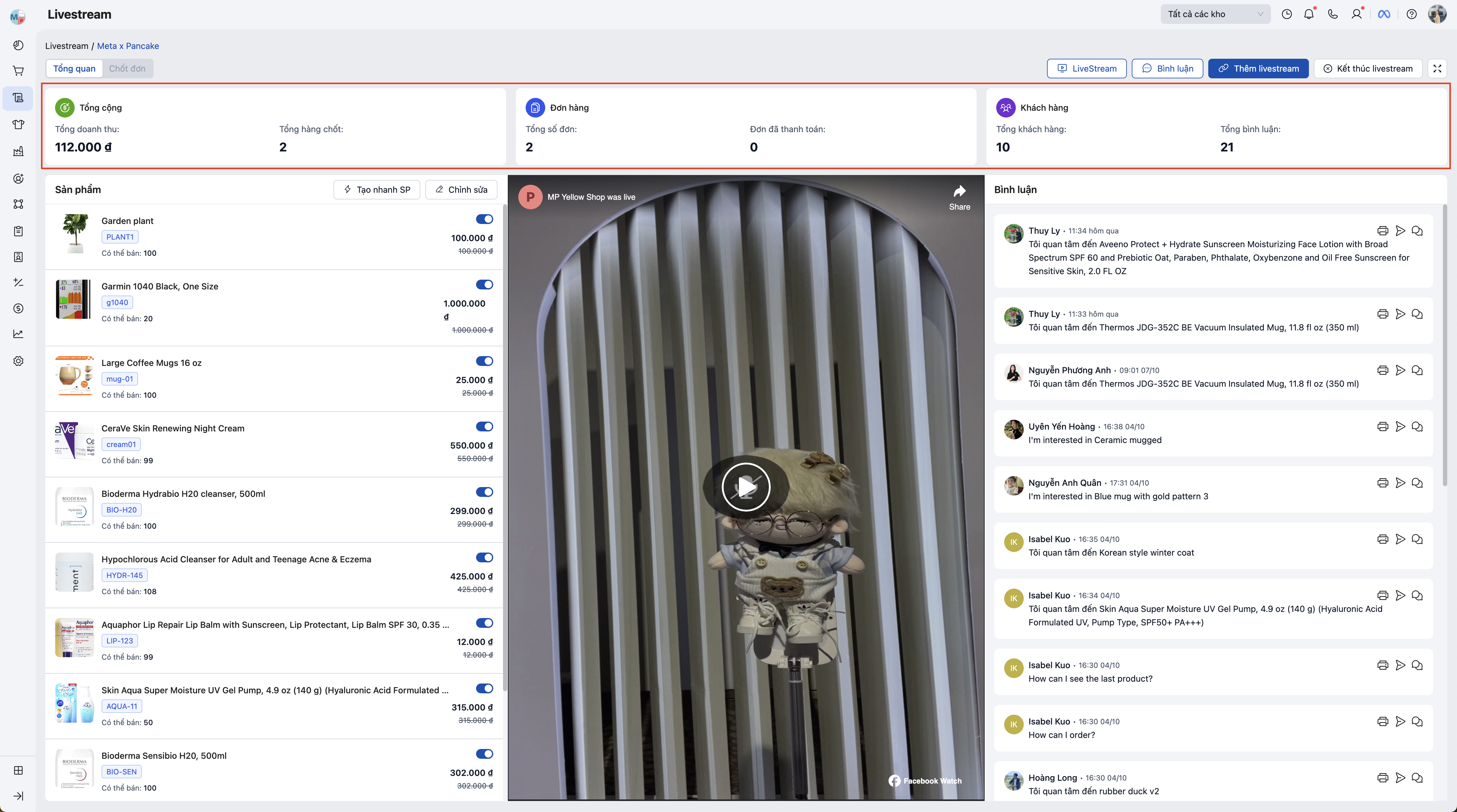
Quản lí chốt đơn từ livestream
Truy cập tab Chốt đơn, bạn có thể xem được toàn bộ bình luận trên livestream. Tại đây, bạn có thể xem thông tin khách đã bình luận, nội dung và sản phẩm có trong bình luận đó.
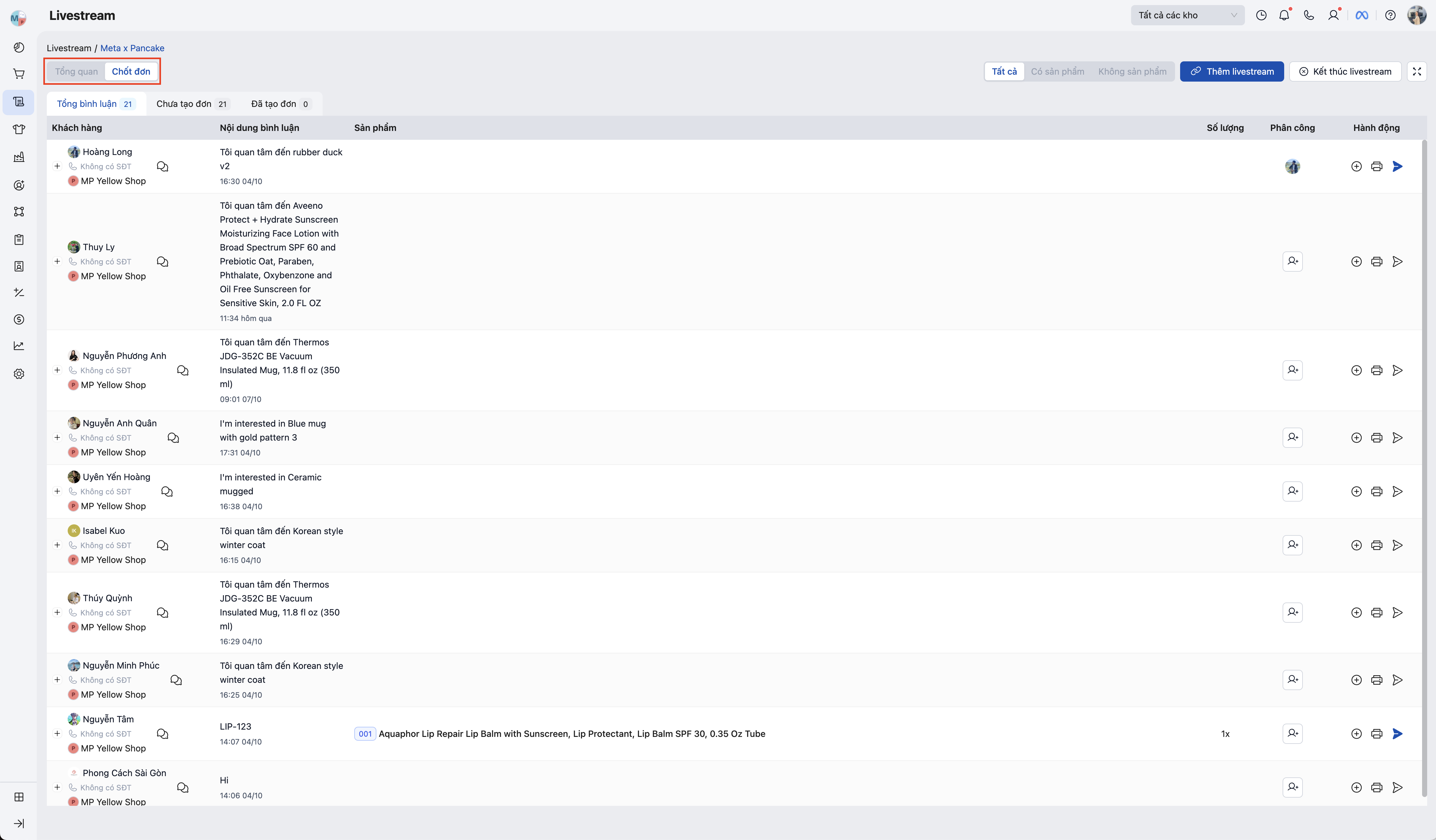
Với mỗi bình luận, bạn có thể tạo đơn thủ công, in đơn hay gửi tin nhắn xác nhận đơn đến khách. Đồng thời, cho phép phân công cho nhân viên phụ trách đơn hàng.
Tham khảo cách tuỳ chỉnh tin nhắn xác nhận tại đây
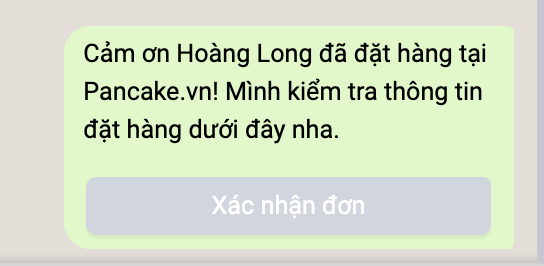
Quản lý kịch bản livestream trên POS mobile
Tạo kịch bản mới
Tại giao diện xem đơn hàng trên POS, bạn cần chọn Livestream trong mục Quản lý khác
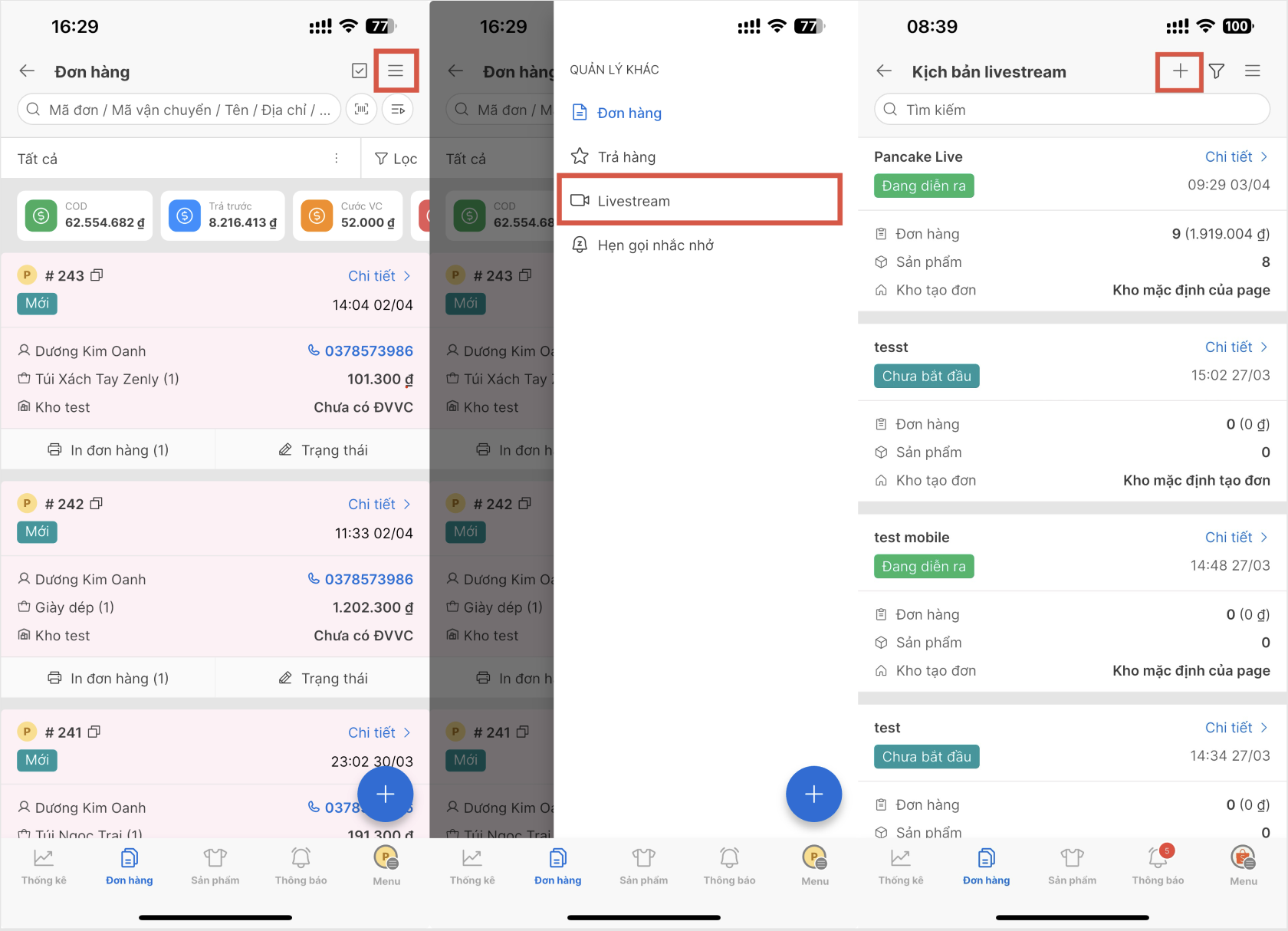
Thêm thông tin chi tiết cho kịch bản
Sản phẩm trong livestream
Tại giao diện sản phẩm trong livestream, bấm vào biểu tượng dấu + ở góc phải → chọn danh sách sản phẩm bạn muốn áp dụng giá livestream.
Sau khi thêm thành công sản phẩm, bạn có thể chỉnh sửa tồn kho, giá livestream, keyword của từng mẫu mã bạn đã thêm trước đó:
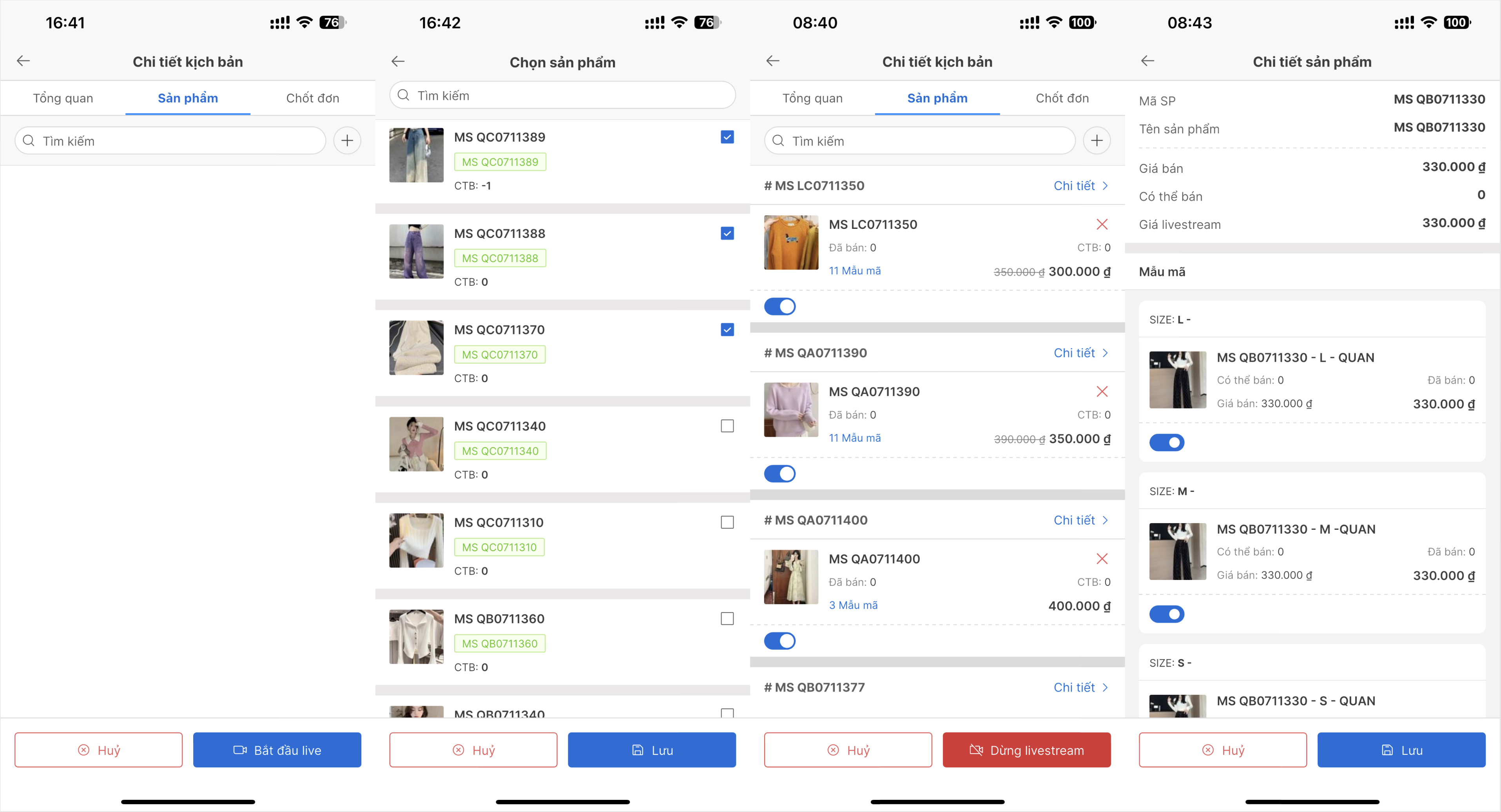
Thêm bài viết vào livestream
Điều kiện để kích hoạt chiến dịch livestream là có bài viết áp dụng.
Tại tab Tổng quan của kịch bản, bạn chỉ cần bấm Bắt đầu live, hệ thống sẽ tự động mở giao diện chọn bài viết Facebook để áp dụng kịch bản:
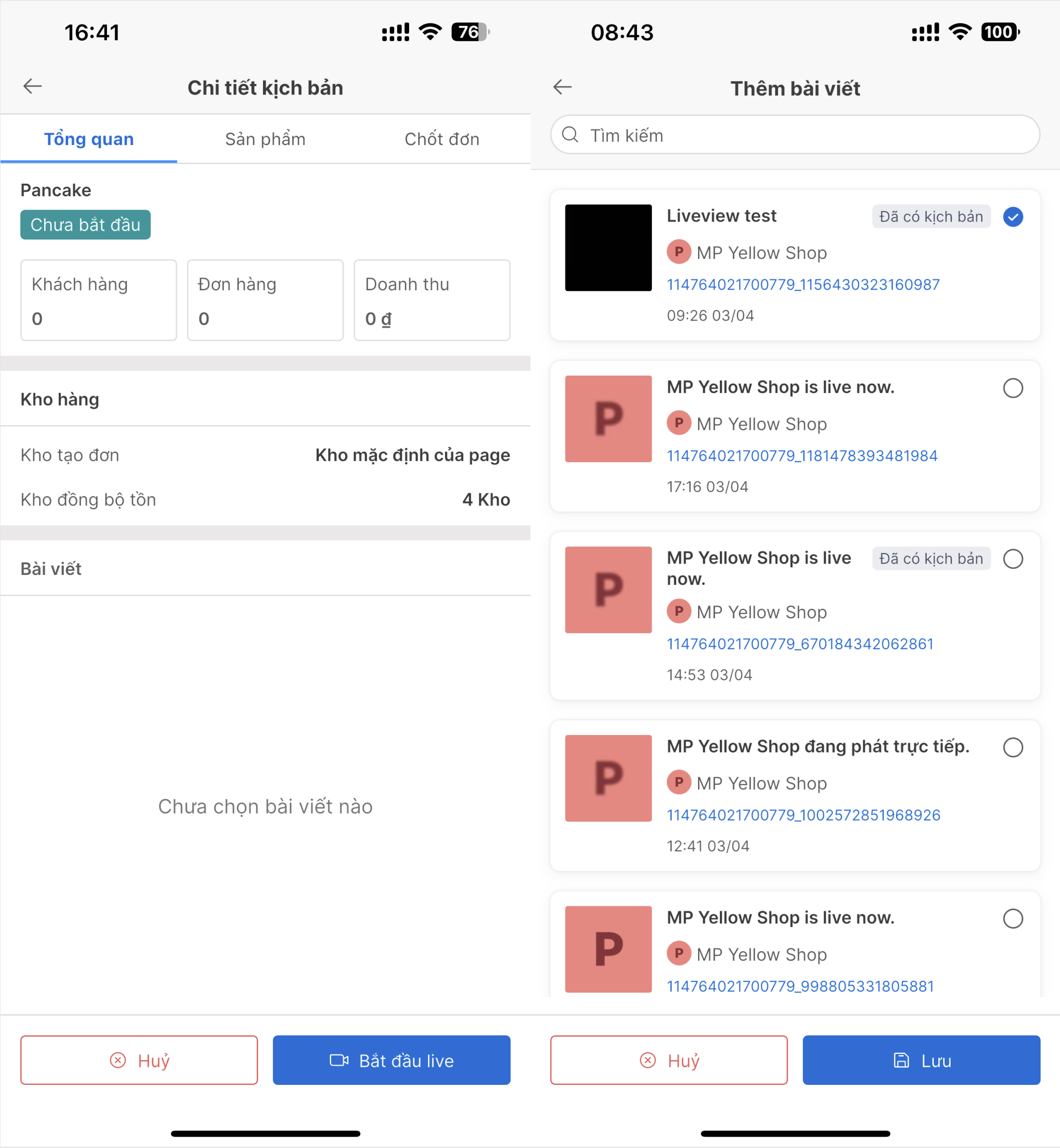
Quản lý kịch bản đã tạo Livestream
Khi kịch bản đang diễn ra, bạn vẫn có thể chỉnh sửa thông tin sản phẩm trong phiên hoặc chọn lại bài viết áp dụng kịch bản.
Ngoài ra, ở tab Chốt đơn, bạn có thể theo dõi các bình luận đến từ bài live đã chọn hay theo dõi báo cáo tổng quan của kịch bản:
Xem danh sách khách hàng đã bình luận trên phiên live: bạn có thể theo dõi số bình luận khách đã để lại trên bài viết, tạo đơn hàng từ bình luận của khách, xem lại đơn đã tạo từ bình luận và in bình luận từ khách hàng.
Với mỗi khách hàng, bạn có thể xem thông tin chi tiết của khách và danh sách các bình luận của họ trên phiên live. Tại đây, bạn có thể tạo đơn thủ công khi khách bình luận sai cú pháp, gắn thẻ khách hàng và chỉnh sửa thông tin địa chỉ / số điện thoại của khách.
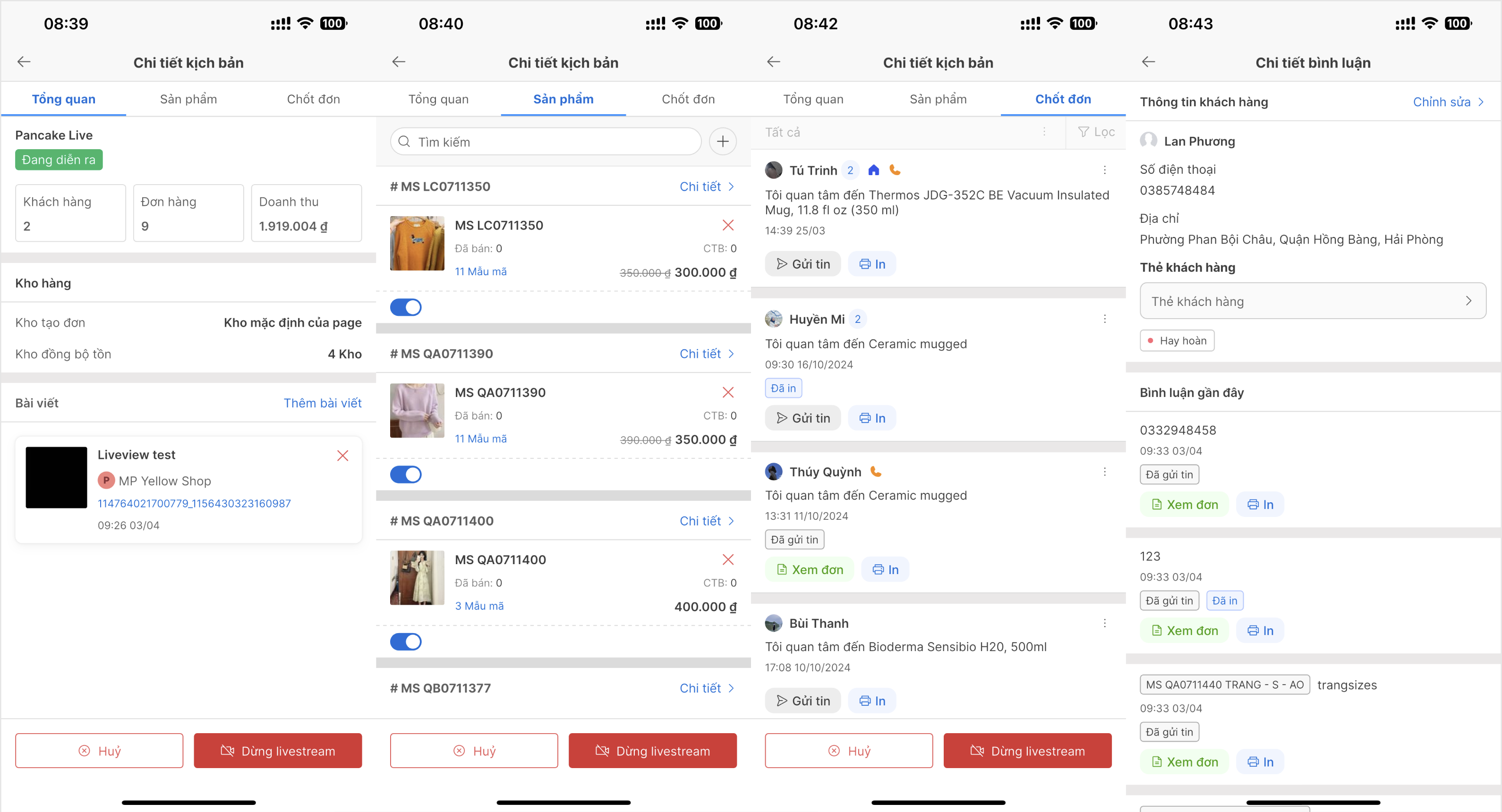
![[Mới] Thiết lập và Quản lý Livestream Facebook ngay trên giao diện của POS](/uploads/21-04-2025/67ba59bd-8bf9-42bd-9a61-56ae957450f2.jpg)